前言
このチュートリアルはいかに短時間内にAMR音声ファイルをMP3に変換することに注目しています。変換ソフト「FonePawスーパーメディア変換」を使うなら、簡単にAMRをMP3に変換できます。
AMRフォーマットについて
Adaptive Multi-Rate
(AMR)とは、エリクソンが開発した圧縮音声フォーマットとのことです。ほぼモバイル端末での録音ファイルなどの保存に使われています。スマホの録音機能を使う時、録音ファイルの保存形式は大体あらかじめAMRに設定されています。その原因は、高圧縮率のため、AMRで保存するファイルのサイズはMP3より小さく、容量に圧迫しないからです。
AMRをMP3に変換する理由
AMRファイルはEricsson 3G cell phones、Nokia phone、NTTやVoiceAgeなど極一部のモバイル端末とApple QuickTime Player、RealPlayerやAMR
Playerなどのソフトだけで再生できます。逆に、Windows Media
Playerなどの多く使われているメディアプレイヤーやiPhone、iPad、iPod、サムスン、ブラックベリーなどのデバイスでは再生できません。AMRファイルをより簡単に再生できるようにするなら、MP3に変換
(opens new window)することが一番いい方法だと思います。
AMRをMP3に変換する方法
ステップ1.「FonePaw スーパーメディア変換」をダウンロード
ビデオ変換だけでなく、オーディオ変換もできる「FonePaw
スーパーメディア変換
(opens new window)」はMac OS
X或いはWindowsでも、簡単そしてハイスピードでAMRをMP3に変換できます。MP3以外にも、AMRをWAV、AIFF、AAC、M4R、AC3、OGG、FLACなどの形式に変換することができます。
まずは、ソフトをダウンロードし、インストールしてから起動してください!
ステップ2.AMRファイルをプログラムに追加
「ファイルを追加」ボタンをクリックし、AMRファイルを追加します。
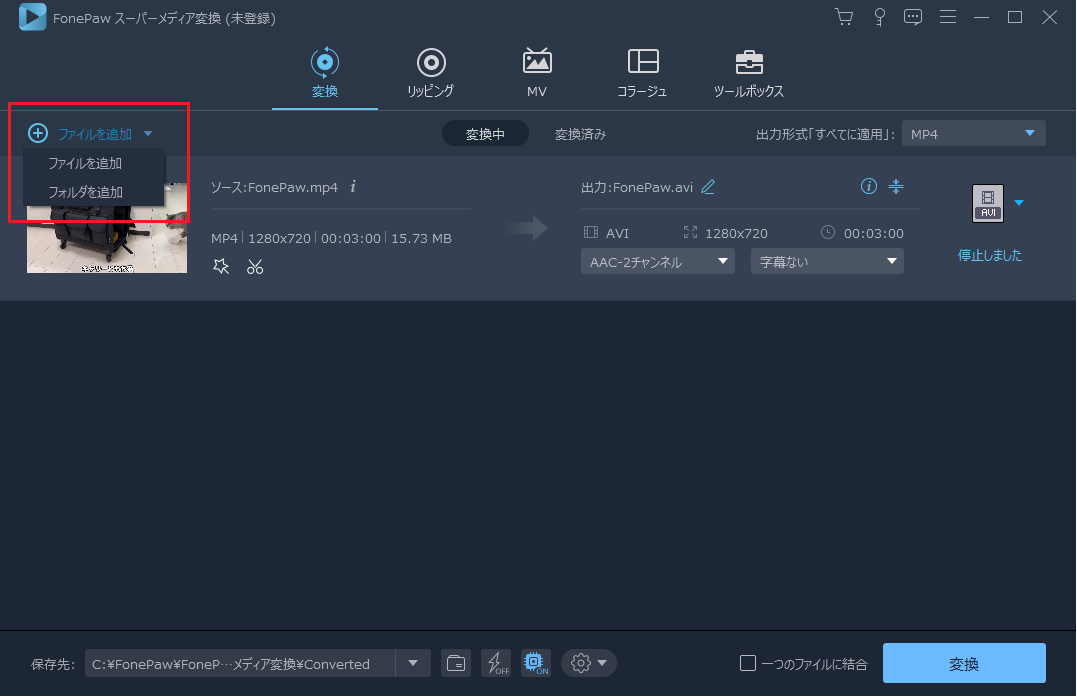
ステップ3.出力形式を選択
AMRファイルをMP3、M4A、WAV或いは他の形式に変換するには、「プロフィール」ドロップダウンメニューをクリックし、「普通のオーディオ」カテゴリーからMP3、M4A、WAV或いは他の形式を選択し、出力形式に指定します。

ステップ4.AMRからMP3への変換を開始
「変換」ボタンをクリックし、AMRからMP3への変換過程を開始します。

「FonePaw スーパーメディア変換」について
• 多種類の形式変換:MP3/WMA/WAV/OGG/MP4/FLV/WebM/MOV/AVIなどの形式の変換
(opens new window)に対応しています。
• 「モバイル」動画:いくらモバイル端末を持っていても、「FonePaw
スーパーメディア変換
(opens new window)」で端末にぴったりの動画を獲得できます。
• オンライン動画ゲット:ソフトのダウンロード機能を使って、YouTubeの動画をダウンロード
(opens new window)できます。













